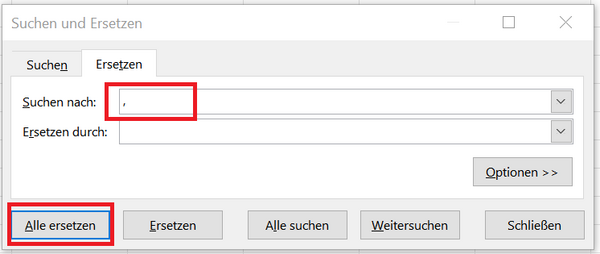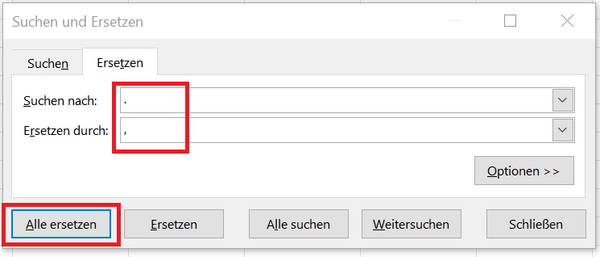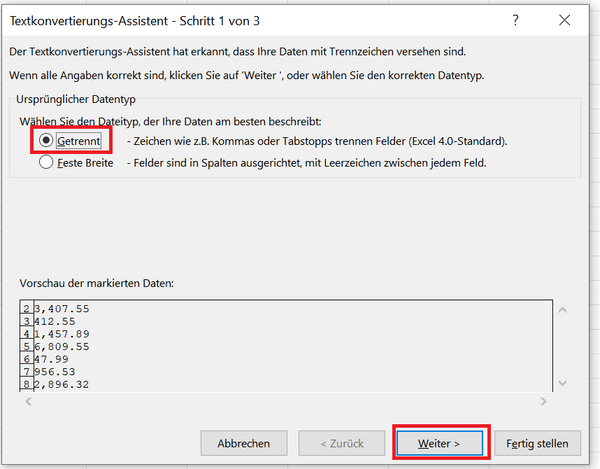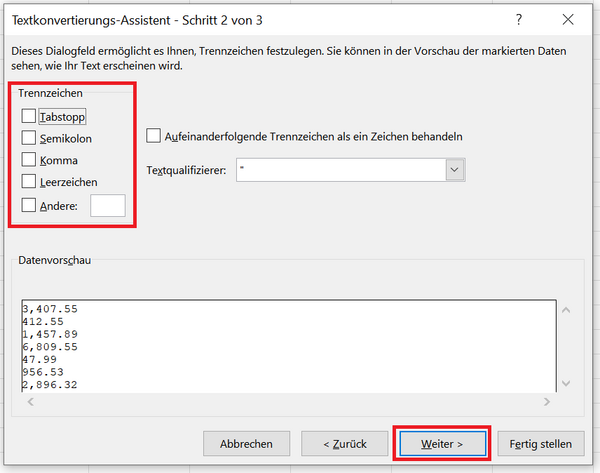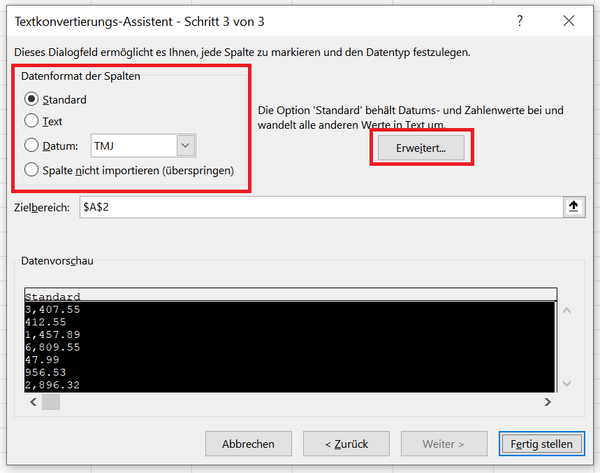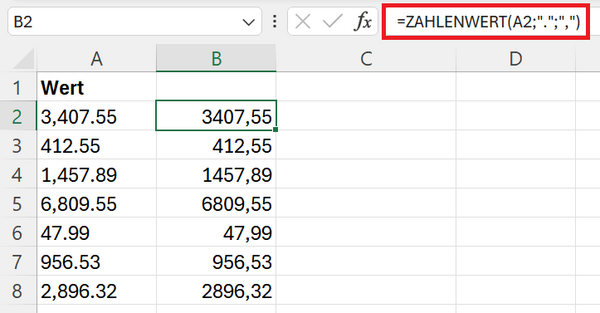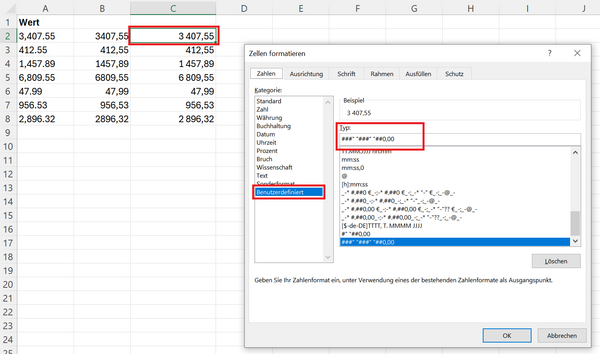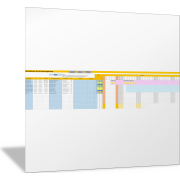Excel-TippAmerikanisches Zahlenformat in deutsches Format umwandeln
Excel-Zahlenformate und ihre Unterschiede
Die Arbeit mit Daten aus verschiedenen Ländern kann zu Formatierungsproblemen führen, insbesondere bei Zahlen. In den USA verwendet man beispielsweise ein anderes Zahlenformat als in Deutschland. Während in Deutschland das Komma als Dezimaltrennzeichen und der Punkt als Tausendertrennzeichen verwendet wird, ist es in den USA genau umgekehrt.
Dies kann in Excel zu Verwirrung und Fehlern führen, da das amerikanische Zahlenformat von Excel als Text interpretiert wird. In diesem Beitrag zeigen wir Ihnen drei einfache Methoden, um Zahlen vom amerikanischen Format ins deutsche Format umzuwandeln.
Methode 1: Suchen und Ersetzen
In der folgenden Abbildung sehen Sie ein typisches Beispiel aus der Praxis. Zahlen liegen im amerikanischen Format vor und werden daher nicht als Zahl, sondern als Text in Excel behandelt. Sie können dies daran erkennen, dass die amerikanische Zahl linksbündig in der Zelle dargestellt wird, obwohl die Ausrichtung in der Zelle nicht auf linksbündig eingestellt ist.
Zahlen werden standardmäßig immer linksbündig und Texte immer rechtsbündig in der Zelle ausgerichtet.
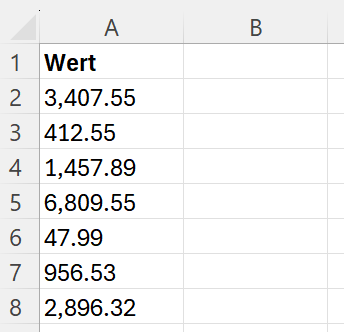
Um diese amerikanischen Zahlen in deutsche Zahlen umzuwandeln, gehen Sie wie folgt vor.
Markieren Sie zuerst den Bereich, in dem die Zahlen stehen. In unserem Beispiel ist dies der Bereich A2:A8.
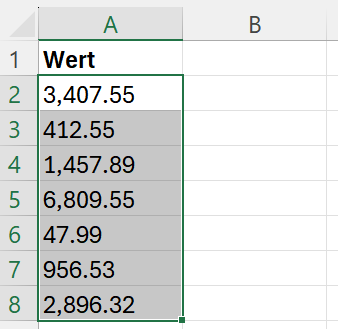
Starten Sie jetzt das Dialogfeld Suchen und Ersetzen, indem Sie die Tastenkombination Strg + H drücken.
Als erstes entfernen Sie das Tausendertrennzeichen (Kommazeichen) aus den Zahlen.
Erfassen Sie daher bei Suchen nach: ein Kommazeichen. Das Feld Ersetzen nach: lassen Sie leer. Das Kommazeichen wird durch diese Einstellung nicht ersetzt, also gelöscht.
Bestätigen Sie Ihre Einstellung, indem Sie das Dialogfeld durch Klick auf Alle ersetzen schließen.
Durch diesen Schritt werden die Kommas (Tausendertrennzeichen) entfernt. Excel erkennt die Zahlen aber immer noch nicht als deutsche Zahlen, da die Werte weiter linksbündig in der Zelle ausgerichtet sind.
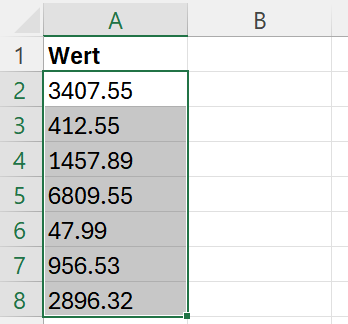
Damit die Werte als Zahlen von Excel interpretiert werden, muss das Dezimaltrennzeichen in ein Komma umgewandelt werden.
Aktivieren Sie daher nochmals das Dialogfeld Suchen und Ersetzen (Strg + H) und erfassen Sie bei Suchen nach: ein Punktzeichen und bei Ersetzen nach: ein Kommazeichen. Bestätigen Sie Ihre Einstellung, indem Sie das Dialogfeld durch Klick auf Alle ersetzen schließen.
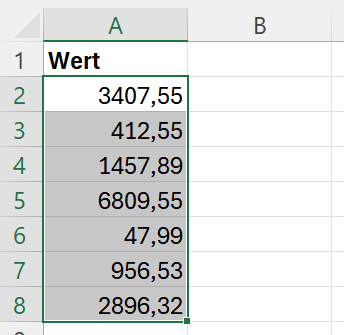
Durch den zweiten Suchen und Ersetzen-Vorgang erkennt Excel die Werte jetzt als deutsche Zahlen. Die Werte werden jetzt rechtsbündig in den Zellen ausgerichtet und Sie können wie gewohnt mit diesen Werten in Excel weiterarbeiten – und beispielsweise das Zahlenformat mit dem Punkt als Tausendertrennzeichen verwenden.
Methode 2: Text-in-Spalten-Funktion nutzen
Eine andere Methode, um die Daten in Zahlen umzuwandeln, ist über den Menübefehl Text in Spalten. Markieren Sie zunächst wieder die Zellen, welche die umzuwandelnden Daten enthalten (Bereich A2:A8).
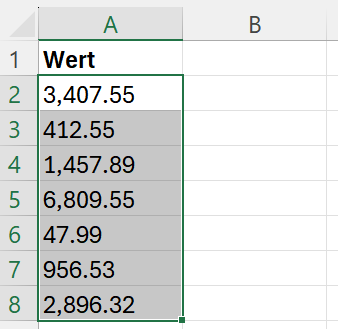
Es öffnet sich das Dialogfeld Weitere Textimporteinstellungen. Erfassen Sie hier bei Dezimaltrennzeichen ein Punktzeichen und bei 1000er-Trennzeichen ein Kommazeichen. Dies entspricht dem amerikanischen Zahlenformat in der zu konvertierenden Liste.
Schließen Sie das Dialogfeld durch Klick auf OK.
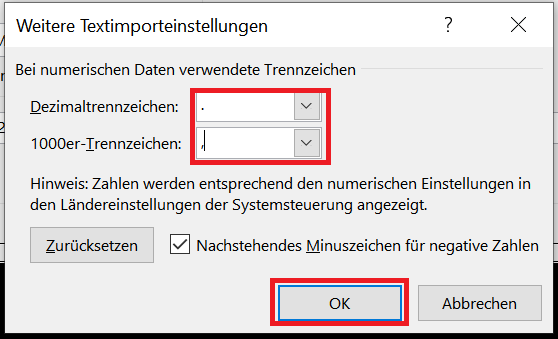
Sie gelangen wieder zum vorherigen Dialogfeld zurück. Schließen dieses durch Klick auf die Schaltfläche Fertig stellen.
Durch diese Aktionen werden die amerikanischen Zahlen ebenfalls in deutsche Zahlen umgewandelt. Denn Excel nutz nun das Zahlenformat, das zu Ihren Ländereinstellungen in der Systemsteuerung passt (siehe Hinweis in der vorigen Abbildung).
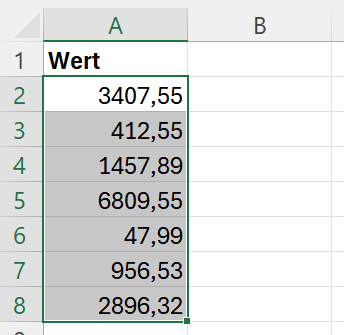
Methode 3: Funktion ZAHLENWERT()
Da die Umwandlung eines amerikanischen Zahlenformats in ein deutsches Zahlenformat sehr oft in der Praxis vorkommt, ist hierfür eine Standardfunktion in Excel integriert. Mit ZAHLENWERT() können Sie Text in Zahlen konvertieren, die vom Gebietsschema unabhängig sind.
ZAHLENWERT() besitzt die folgende Syntax:
ZAHLENWERT(Text;[Dezimaltrennzeichen];[Gruppentrennzeichen])
- Text: Text, der in eine Zahl konvertiert werden soll. Im Beispiel steht die erste Zahl (Text) in der Zelle A2
- Dezimaltrennzeichen: Das Zeichen, das zum Trennen der ganzen Zahl von den Nachkommastellen des Ergebnisses verwendet wird. Im Beispiel ist dies ein Punktzeichen.
- Gruppentrennzeichen: Das Zeichen, das zum Trennen von Zahlengruppen verwendet wird; zum Beispiel zwischen Tausender und Hunderter oder zwischen Millionen und Tausender. Im Beispiel ist dies ein Kommazeichen.
Erfassen Sie daher die folgende Formel in eine Zelle und setzen Sie Dezimaltrennzeichen und Gruppentrennzeichen in Anführungszeichen ("").
=ZAHLENWERT(A2;".";",")
Durch die Standardfunktion ZAHLENWERT() wird der Text (amerikanische Zahl) automatisch in eine Zahl umgewandelt. Allerdings wird dafür eine weitere Spalte (B) benötigt.
Normen und andere Vorgaben zur Zahlenschreibweise
Obwohl häufig der Punkt als Tausendertrennzeichen verwendet wird, ist dies in Deutschland, Österreich und der Schweiz nicht die korrekte Schreibweise. Vielmehr soll ein Leerzeichen verwendet werden, um lange Ziffern in Dreiergruppen zu unterteilen und damit besser lesbar zu machen.
In Deutschland und Österreich geben dies die Standardwörterbücher und Normen vor. Statt 3.407,55 lautet die Schreibweise 3 407,55. In der Schweiz wird das Hochkomma verwendet: 3'407,55.
Diese Formatierung können Sie mit folgendem benutzerdefiniertem Zahlenformat für Zahlen mit bis zu neun Stellen (Millionen) erreichen:
###" "###" "##0,00